Como monitorar certificado SSL de um site com Zabbix
Com certeza você já monitora seus servidores e dispositivos, agora neste post aprenda como monitorar certificado SSL de um site com Zabbix de maneira simples e fácil.
Neste laboratório usaremos:
SO: Ubuntu Server 20.04.4
Zabbix Server: 6.0.4Vamos considerar aqui que você já instalou o Zabbix Server em seu servidor, mas caso não tenha feito aprenda a fazer isso aqui: Instalação do Zabbix Server 6 no Ubuntu 20.04.
Instalação do Zabbix Agent 2
A verificação de certificado SSL está disponível apenas na versão 2 do Zabbix Agent, por este motivo precisamos instala-lo. Por padrão é instalado a versão 1.
Instale o pacote zabbix-agent2:
sudo apt install zabbix-agent2Pare o zabbix-agent versão 1:
systemctl stop zabbix-agent.serviceReinicie o zabbix-agent2:
systemctl restart zabbix-agent2.serviceNeste momento o já podemos fazer um teste para validar que o agente já consegue obter informações de certificado SSL.
Nesse teste vamos checar o certificado de coffops.com:
zabbix_get -s 127.0.0.1 -k web.certificate.get[coffops.com]
Saída:
{"x509":{"version":3,"serial_number":"0de6d17e0da579402ae76c976b0aa150","signature_algorithm":"ECDSA-SHA256","issuer":"CN=Cloudflare Inc ECC CA-3,O=Cloudflare\\, Inc.,C=US","not_before":{"value":"Apr 04 00:00:00 2022 GMT","timestamp":1649030400},"not_after":{"value":"Apr 04 23:59:59 2023 GMT","timestamp":1680652799},"subject":"CN=sni.cloudflaressl.com,O=Cloudflare\\, Inc.,L=San Francisco,ST=California,C=US","public_key_algorithm":"ECDSA","alternative_names":["coffops.com","*.coffops.com","sni.cloudflaressl.com"]},"result":{"value":"valid","message":"certificate verified successfully"},"sha1_fingerprint":"f1b0323a4256916637baefaf2444c8f0c393a246","sha256_fingerprint":"df3e03952ec97664d76f5fbbbbaab00354825f4641dedd1fdf4c1ab8c50b5bc8"}O resultado é um json com informações o certificado, entre elas a data de validade, que nesse caso é de (not_before) Apr 04 00:00:00 2022 até (not_after) Apr 04 23:59:59 2023.
Importar template Website certificate by Zabbix agent 2
Para que o Zabbix possa monitorar o certificado de um domínio, precisamos criar/importar o template Website certificate by Zabbix agent 2.
- Faça o download do template https://git.zabbix.com/projects/ZBX/repos/zabbix/raw/templates/app/certificate_agent2/template_app_certificate_agent2.yaml?at=refs%2Fheads%2Frelease%2F6.0 e salve em seu computador.
- Na interface do Zabbix acesse Configuration > Templates. No canto superior esquerdo clique em Import.
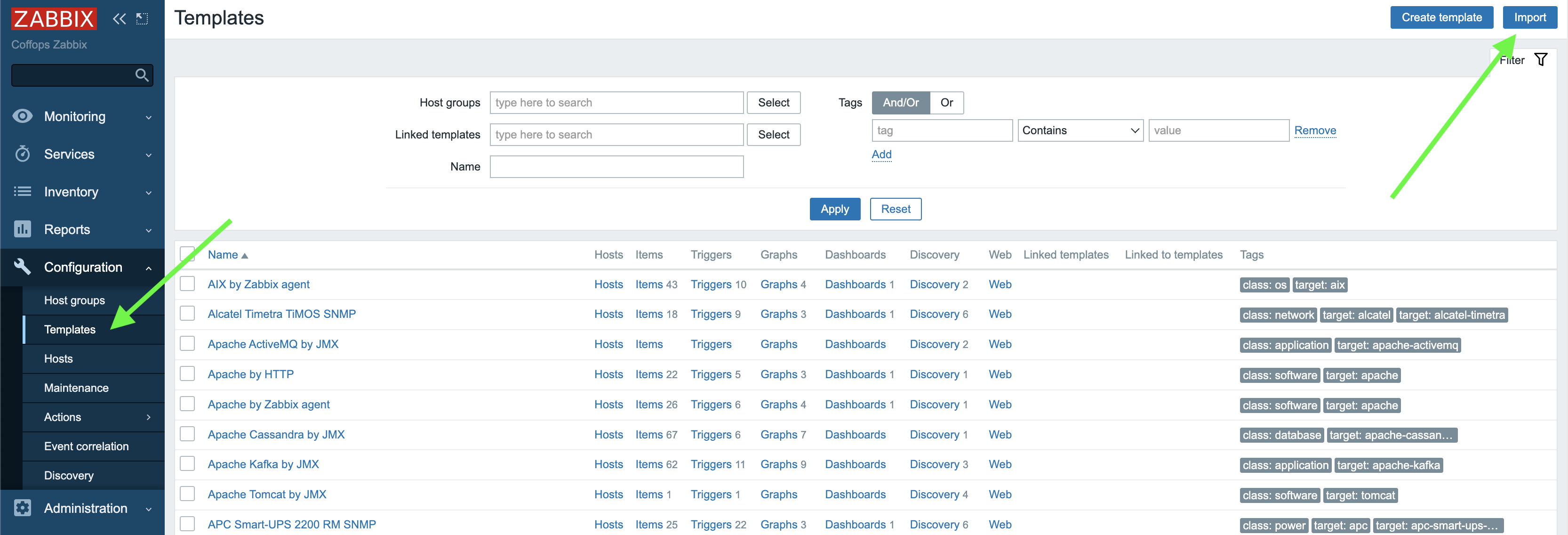
- Na tela de importação selecione o arquivo baixado no passo 1 e clique em Import.
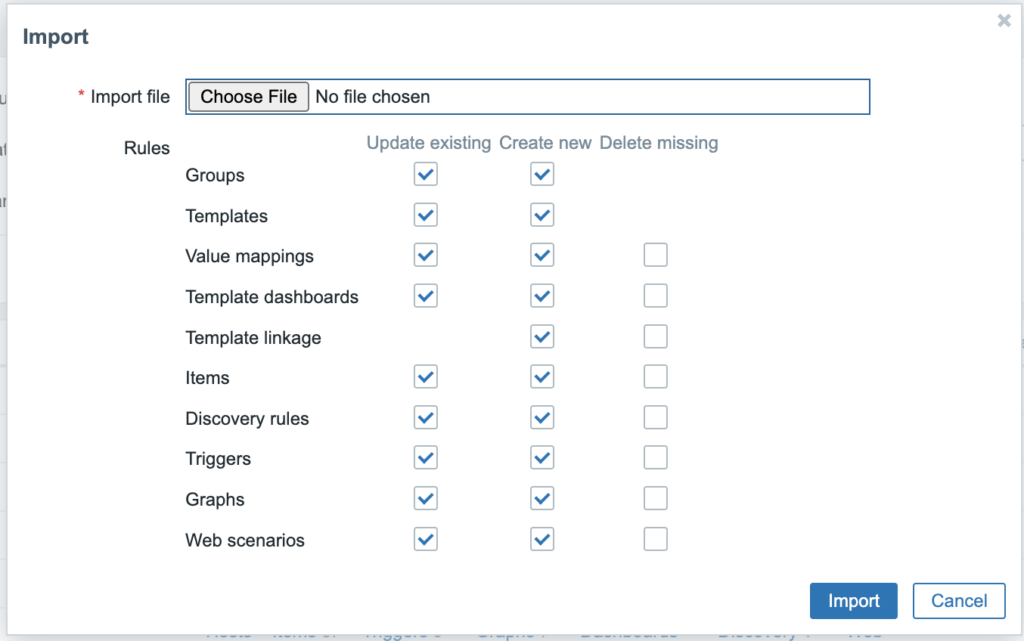
Neste momento já temos o template disponível para utilizarmos em nossos hosts.
Monitorar certificado SSL no Zabbix Server
Agora vamos criar um host via interface administrativa do Zabbix para que o domínio coffops.com tenha seu certificado SSL monitorado.
- Crie um novo host em Configuration > Hosts e em seguida Create Host.
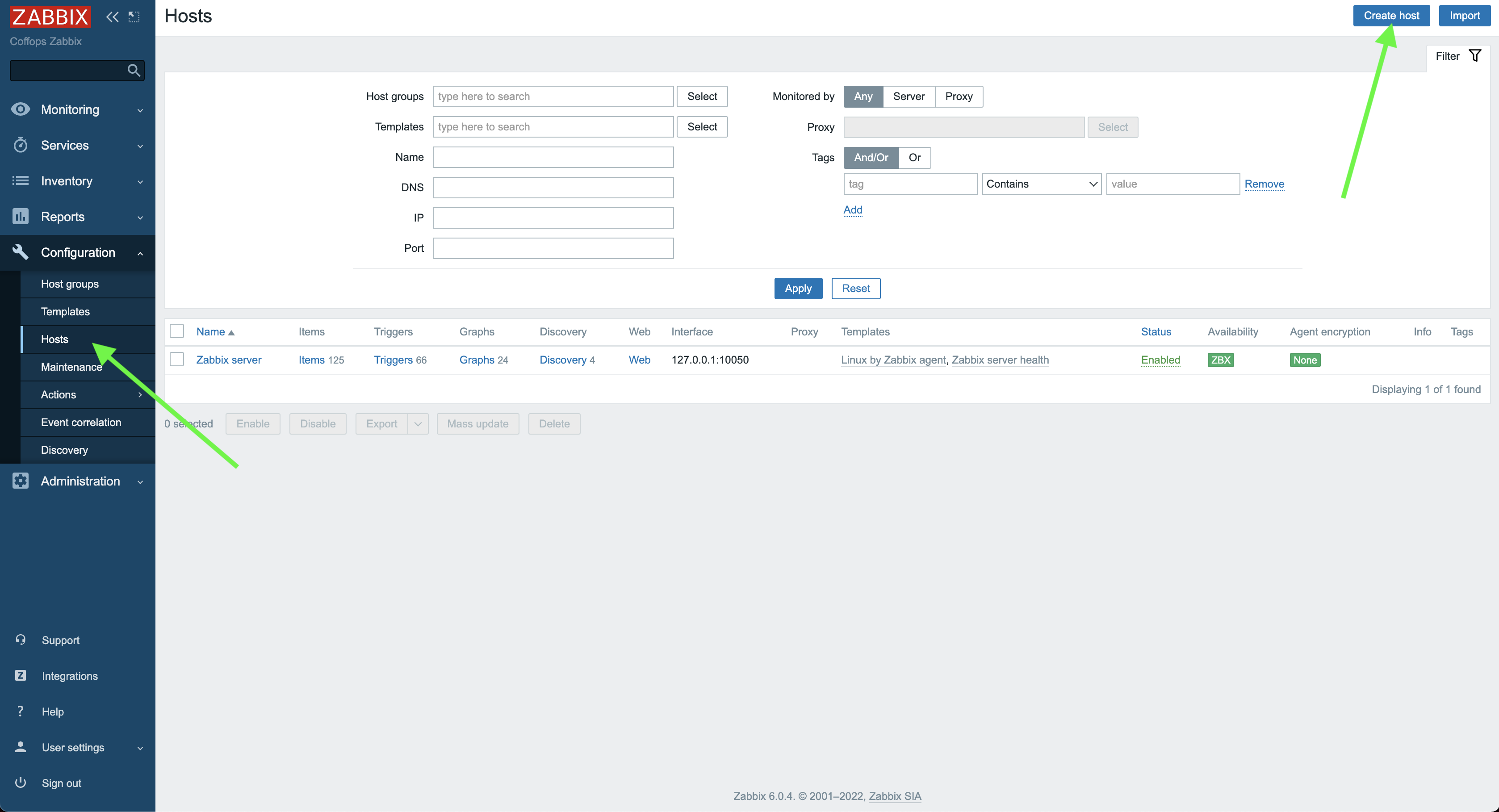
- Na aba Host defina um Host name e escolha o template recém importado Website certificate by Zabbix agent 2. Escolha ou crie um grupo para colocar este novo host. Em Interfaces escolha Agent e coloque o IP 127.0.0.1.
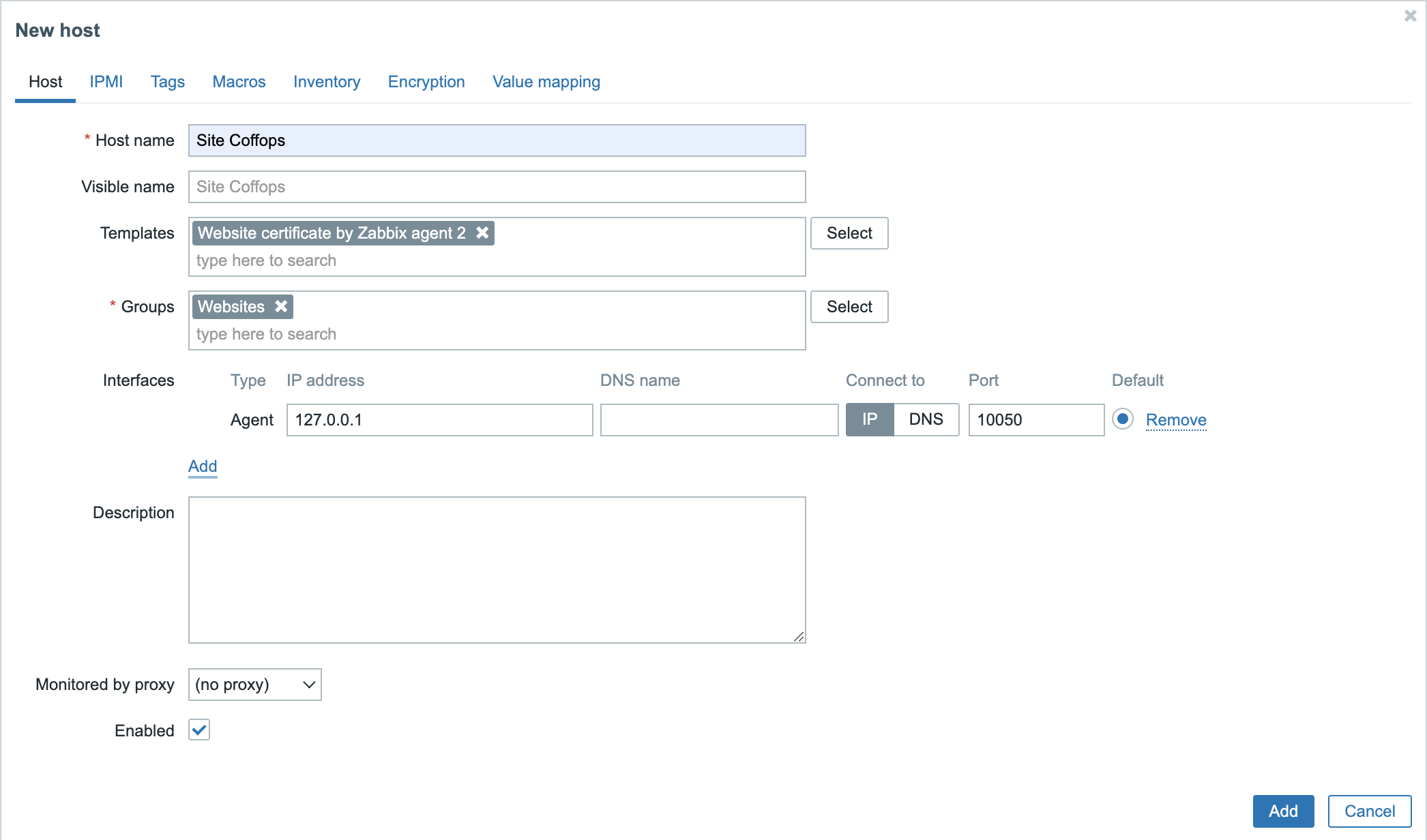
- Na aba Macros clique em Inherited and host macros e em seguida em Change na segunda linha, conforme a imagem abaixo, e adicione domínio desejado.
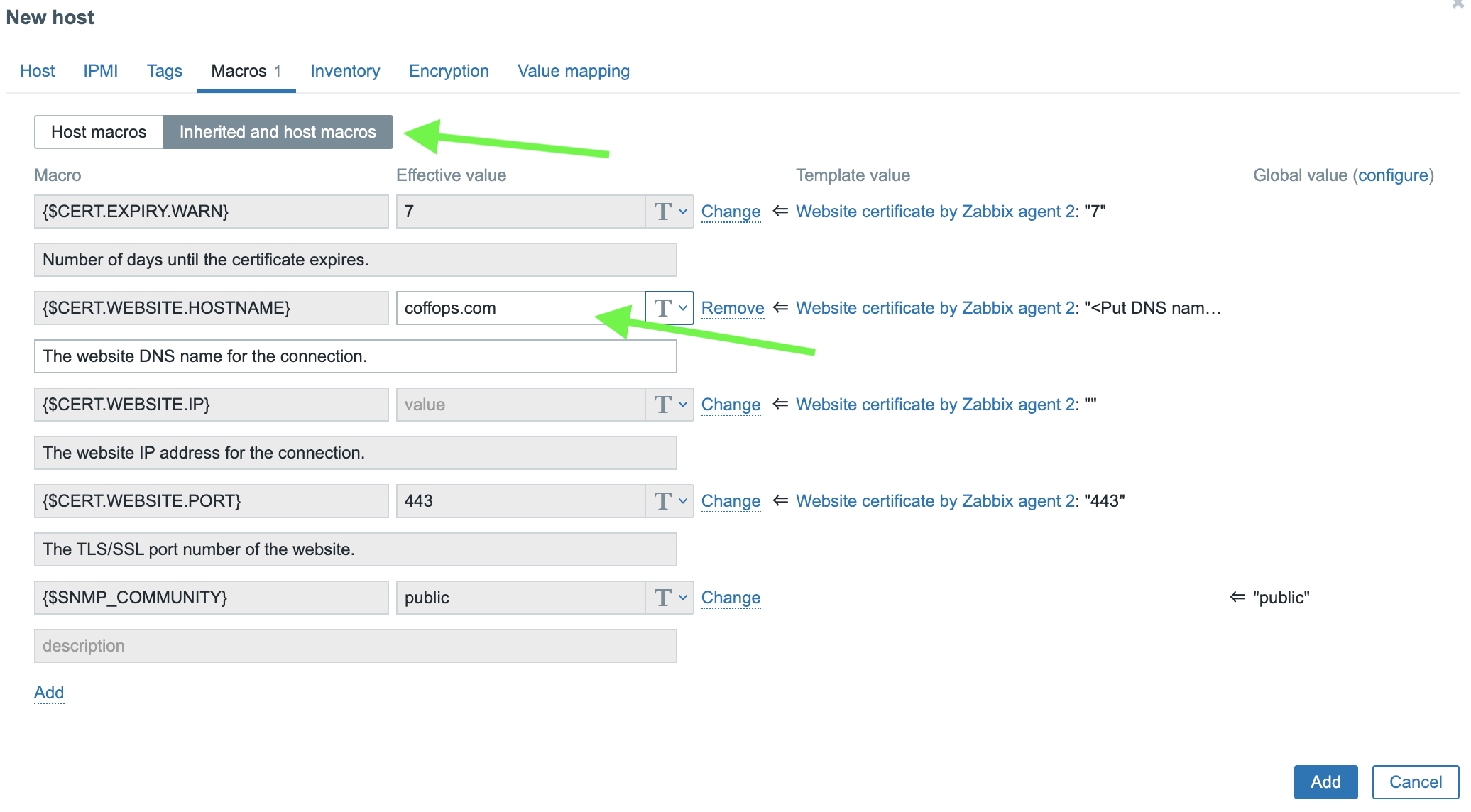
- Clique no botão Add para finalizar a criação do host.
Para cada domínio que desejar monitorar você terá que adicionar um host.
Visualização das informações do certificado
A partir desse momento, após a primeira checagem, o Zabbix passará a mostrar os dados coletados. Confira em Monitoring > Latest data.
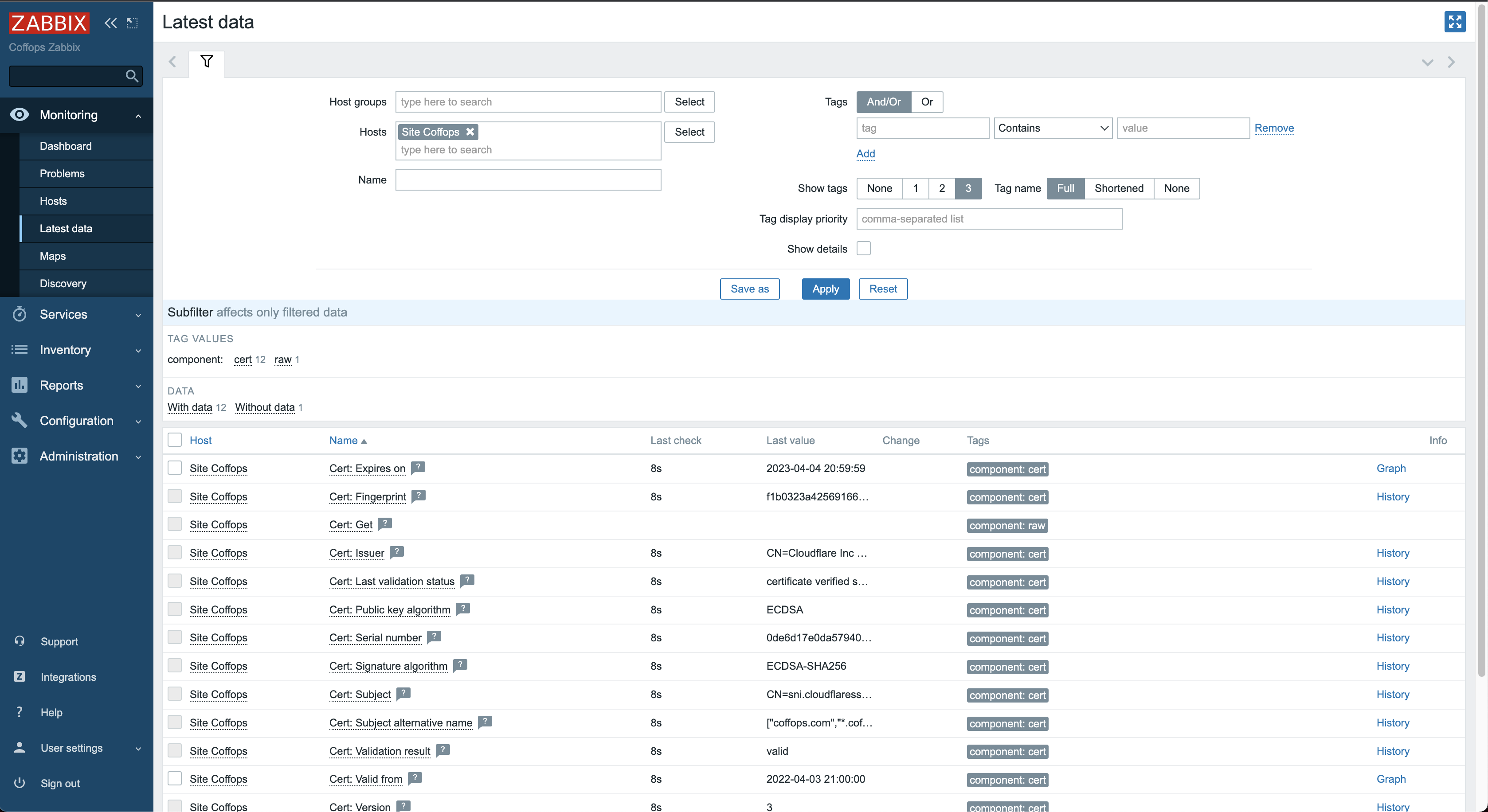
Por padrão o template vem com três triggers configuradas, mas você pode criar as suas conforme a necessidade.
- Cert: Fingerprint has changed
- Cert: SSL certificate expires soon
- Cert: SSL certificate is invalid
Quer saber mais sobre Zabbix? Confira aqui:
- Instalação do Zabbix Server 6 no Ubuntu 20.04
- Como Instalar o Zabbix Agent [PASSIVO] no Ubuntu 20.04 LTS
- Como monitorar o Nginx usando Zabbix Agent
- Como Monitorar o MySQL Usando Zabbix
- Como monitorar variáveis do MySQL com Zabbix
Prefere vídeo? Confira a super playlist de Monitoramento no canal da Coffops no YouTube.

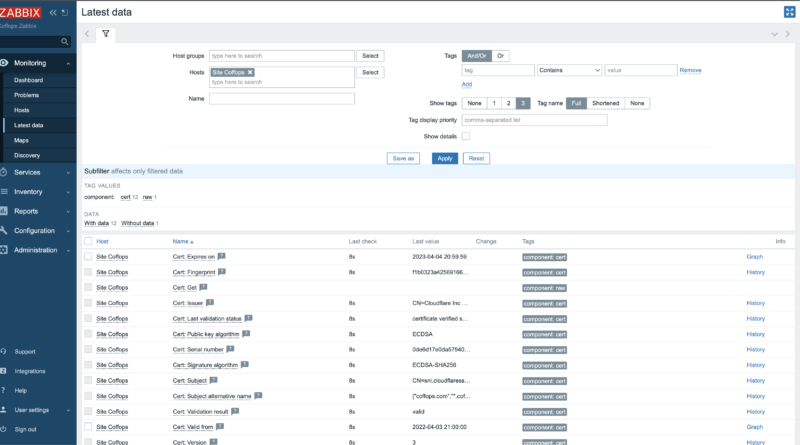

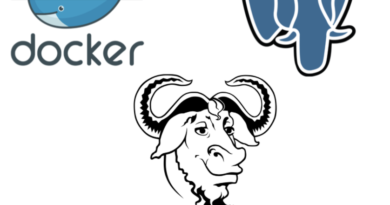
ao importar o template da erro. seria algum erro no template ?
qual erro está dando? entra no nosso canal do discord que a gente dá uma mão: https://discord.gg/dUfqvXGhgp
Bom dia, o template não funciona:
Details Import failed
Cannot read XML: (4) Start tag expected, ‘<' not found [Line: 1 | Column: 1].
Boa tarde tarde.
Caso eu precise fazer uma autenticação simples antes de acessar daria certo desta forma também ?